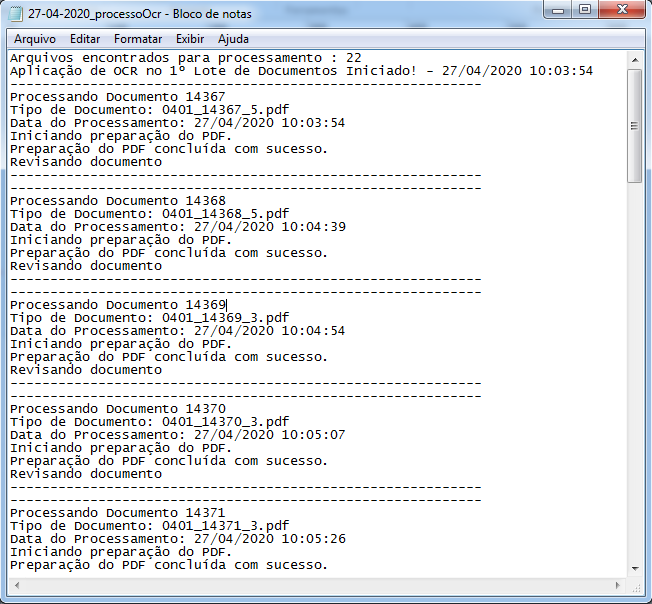Aplicativo de OCR – CASAN
Sobre a Aplicação
A aplicação tem como objetivo realizar varredura de todas as publicações no acervo (publicadas no SmartShare) e realizar o processo de OCR (Optical Character Recognition) em cada publicação.
Os documentos devem estar publicados no SmartShare em que está sendo executado o aplicativo e devem existir fisicamente no repositório do SmartShare configurado, para que a leitura de OCR funcione corretamente.
O tempo de processamento pode variar de acordo com a quantidade de arquivos, números de páginas e seus conteúdos.
Este aplicativo foi desenvolvido com a intenção de ser executado somente uma vez realizando o processamento dos arquivos que já estão publicados no SmartShare.
Existe um limitador que gerencia os limites de código dos documentos e até onde devem ser processados, para que o OCR no legado possa ser aplicado, e não avançar em documentos cadastrados após o início do processo. Sendo inicial o último documento processado e final o último documento registrado.
Tela Principal
Ao abrir a tela pela primeira vez é apresentada uma mensagem informando que as configurações não foram encontradas, é necessário acessar a tela configurações.
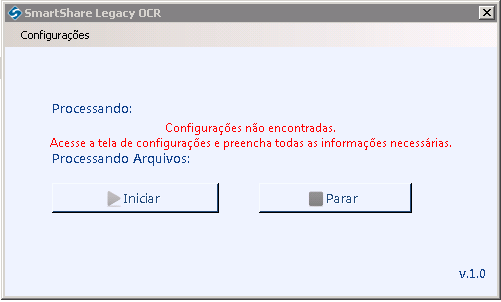
Tela Configurações
Agrupador Banco de dados
Servidor\Instância: Nome do servidor e a sua instância, de onde está o banco de dados e as publicações do SmartShare. É um campo de preenchimento obrigatório;
Usuário: Usuário com permissão de acesso ao banco de dados. É um campo de preenchimento obrigatório;
Senha: Senha do usuário informado no campo usuário. É um campo de preenchimento obrigatório.
É possível ainda testar a conexão, para isso, basta clicar em Testar Conexão.
Agrupador Geral
URL do SmartShare: Deve ser informado endereço web do SmartShare.
Repositório SmartShare: Repositório de instalação do SmartShare. Podem ser selecionados diretórios locais ou de rede.
Diretório do Processamento: No diretório de processamento são criadas duas pastas, uma chamada _processamento, onde ficam os arquivos processados (geralmente fica vazia). Em caso de erro, é criada a pasta _críticas onde fica uma cópia original dos arquivos que deram erro.
Código do Tipo de Documento: Deve ser informado o código do tipo de documento publicado no SmartShare.
Código do Usuário Revisor: Deve ser informado o código do usuário revisor do SmartShare, se vazio, é replicado ao usuário publicador.
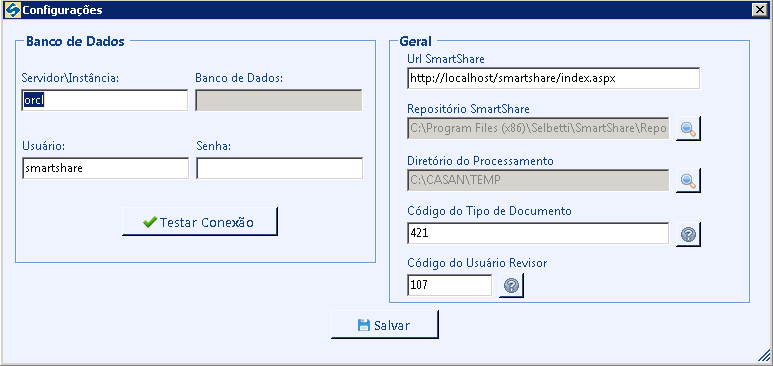
Ao inserir as informações, basta clicar em Salvar.
Execução
Após realizar as configurações, é possível iniciar o processamento, ou parar mesmo após iniciado. Para iniciar, basta acessar a tela principal e acionar o botão Iniciar, com o isso o processamento é iniciado apresentado o tipo do documento que está sendo aplicado o OCR, a quantidade de documentos que já foram processados e o total que existe para ser processado.
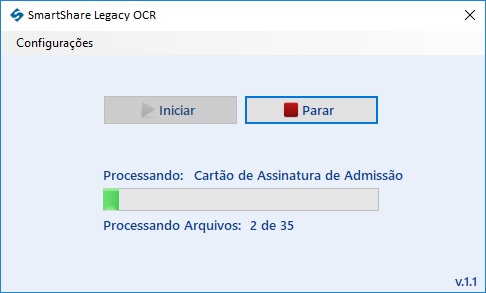
Após iniciado o processamento, o aplicativo identifica os documentos publicados no SmartShare, de acordo com o tipo de documento informado na configuração, e a partir dessa identificação irá realizar o OCR nos arquivos.
Para realizar o OCR somente são permitidas extensões PDF, TIFF e TIF, sendo que após finalizar, os documentos serão convertidos para PDF.
Caso algum arquivo tenha erro na aplicação do OCR, o mesmo será enviado para pasta _críticas onde ficará uma cópia original dos arquivos que deram erro.
Log do Aplicativo
Todas as etapas do aplicativo de OCR podem ser verificadas através do Log gerado na pasta onde está a instalação do aplicativo. Este Log descreve o processamento de cada arquivo na seguinte ordem:
- 1 – Data/hora do início do processamento, número do lote e a quantidade de arquivos que foram encontrados para processar;
- 2 – Tipo de documento que está sendo processado e o índice do documento;
- 3 – Data e horário do processamento;
- 4 – Extensão do arquivo;
- 5 – Preparação do Arquivo;
- 6 – Revisão do Documento.
Os passos 2,3,4,5,6 serão repetidos para cada página do arquivo. Todos os passos se repetem para cada arquivo e são separados por uma linha tracejada dentro do log. O log é gerado em arquivo de texto sendo assim possível pesquisar dentro deste arquivo.
No final do log é informado novamente o número do lote e o horário que foi finalizado o processo.
Abaixo um exemplo do log: